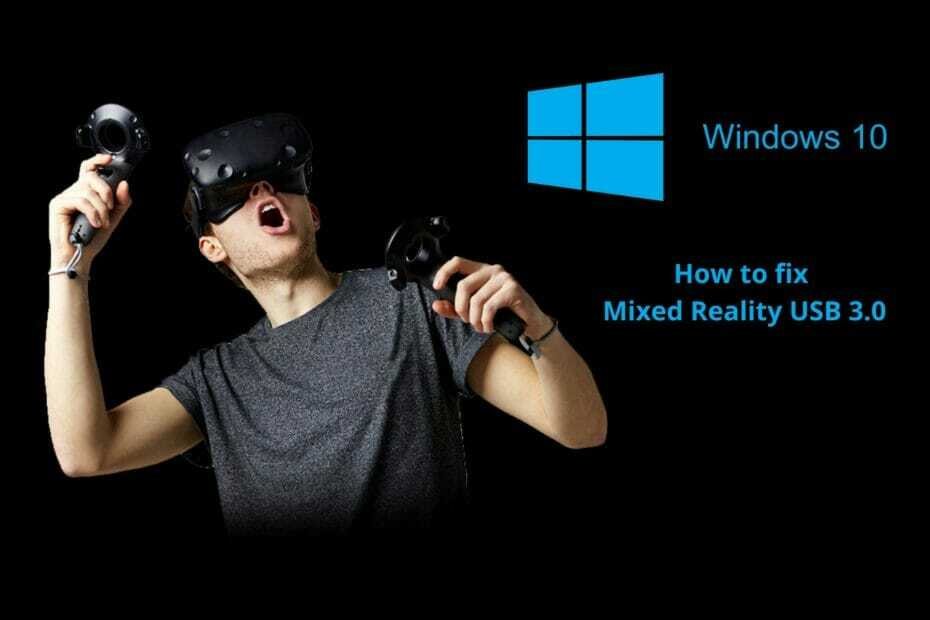- USB 3.0 전송 속도가 느린 경우 아래 팁이 도움이 될 것입니다.
- 이 문제를 해결하려면 USB 3.0 컨트롤러 드라이버를 다시 설치하거나 USB 스틱의 드라이버를 업데이트하십시오.
- 이미 여기에 있으므로 최고의 USB 3.0 외장 하드 드라이브 인클로저.
- 더 유용한 가이드를 탐색하려면 시간을내어 여기를 방문하세요. 주변기기 허브 게다가.
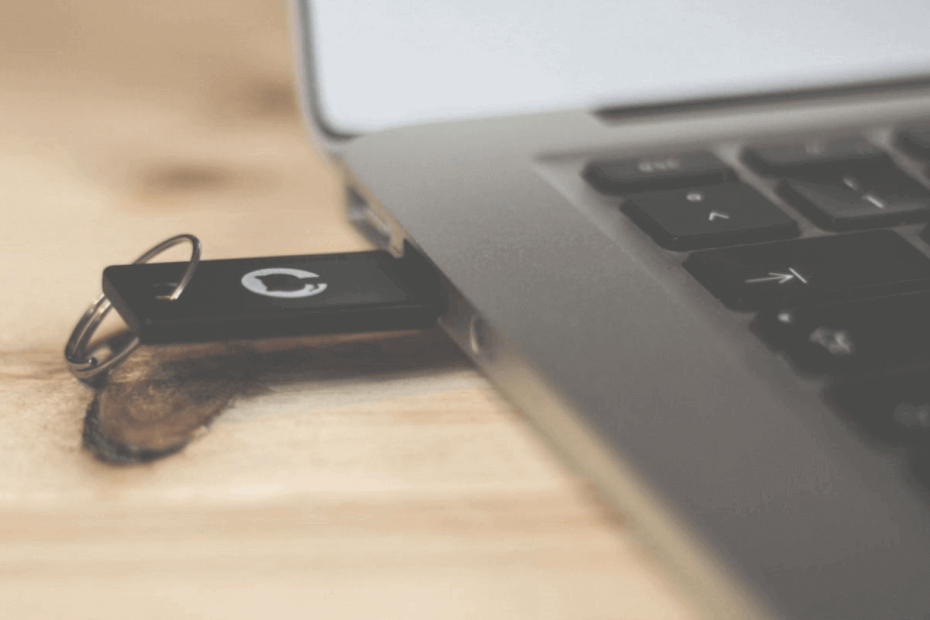
이 소프트웨어는 드라이버를 계속 실행하여 일반적인 컴퓨터 오류 및 하드웨어 오류로부터 안전하게 보호합니다. 간단한 3 단계로 모든 드라이버를 확인하세요.
- DriverFix 다운로드 (확인 된 다운로드 파일).
- 딸깍 하는 소리 스캔 시작 문제가있는 모든 드라이버를 찾습니다.
- 딸깍 하는 소리 드라이버 업데이트 새 버전을 얻고 시스템 오작동을 방지합니다.
- DriverFix가 다운로드되었습니다. 0 이번 달 독자.
일부 사용자는 자신의 Windows 10 USB 3.0 사용중인 USB 3.0 드라이브의 전송 속도는 매우 느립니다.
다음은 한 사용자가 Microsoft에서 언급 한 내용입니다. 포럼 게시물 :
Windows 10으로 업데이트 한 후 어떤 스틱을 사용하든간에… Windows 7을 사용할 때에 비해 전송 속도가 매우 느립니다.
느린 USB 3.0 전송 속도를 수정하려면 다음 잠재적 인 해상도를 확인하십시오.
느린 USB 3.0 전송 속도를 어떻게 수정할 수 있습니까?
1. USB 드라이브 드라이버 업데이트

USB 3.0 전송 속도가 느릴 때 가장 먼저해야 할 일을 알려 드리겠습니다. USB 3.0 스틱의 드라이버를 업데이트해야합니다.
이미 짐작할 수 있듯이 운전사 업데이트는 Windows 업데이트만큼 중요합니다. 이를 쉽게 수행하려면 DriverFix를 사용해보십시오.
이 가벼운 도구는 USB 3.0 스틱의 드라이버 또는 모든 오래된 드라이버를 한 번에 즉시 업데이트 할 수있는 편리한 방법을 제공합니다.

1,800 만 개 이상의 드라이버 파일로 구성된 대규모 데이터베이스를 포함하므로 매우 효율적입니다. 무엇보다도이 숫자는 증가하고 있습니다.

DriverFix
USB 3.0 전송 속도가 느립니까? Driverfix는 USB 3.0 스틱의 드라이버를 업데이트하는 데 도움이됩니다!
웹 사이트 방문
2. USB 3.0 컨트롤러 드라이버 재설치
- 처음에는 마우스 오른쪽 버튼으로 스타트 Windows 10에서 버튼을 클릭하고 기기 관리자.
- 다음을 클릭하십시오. 범용 직렬 버스 컨트롤러 바로 아래에 표시된 창을 엽니 다.
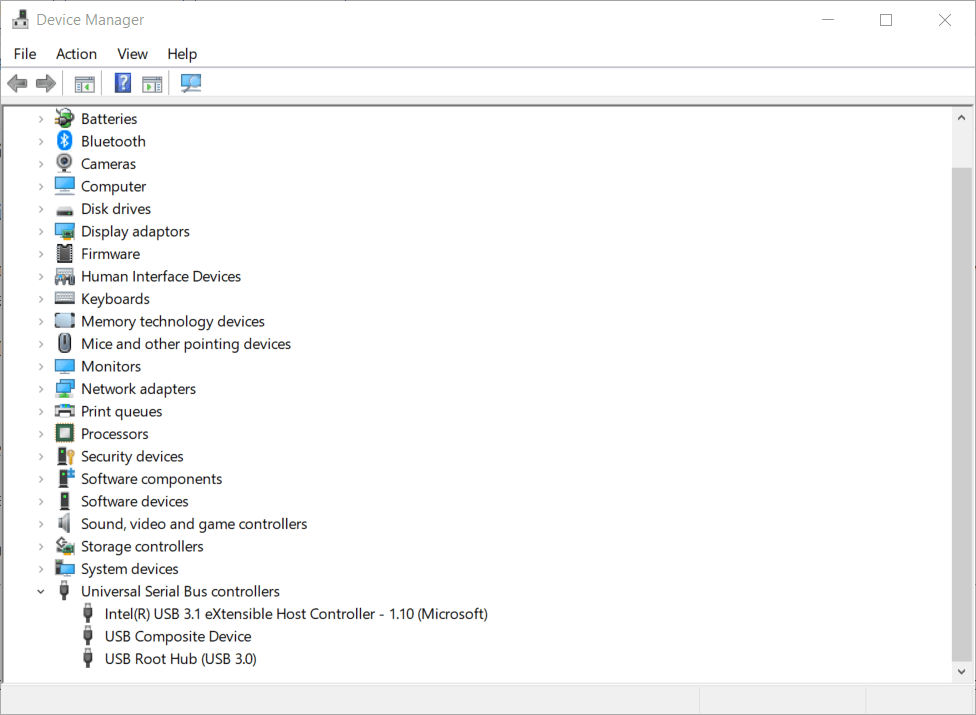
- USB 3.0 컨트롤러를 마우스 오른쪽 버튼으로 클릭하고 제거 장치.
- 그런 다음 Windows 10을 다시 시작하면 USB 3.0 컨트롤러 용 드라이버가 자동으로 다시 설치됩니다.
- 또는 하드웨어 변경 사항 검색 장치 관리자에서 옵션을 선택하여 드라이버를 다시 설치하십시오.
확인 된 해결 방법 중 하나는 USB 3.0 컨트롤러 드라이버를 다시 설치하는 것입니다. 이렇게하려면 위의 절차를 완료하면됩니다.
3. Windows 보안 끄기
- 처음에는 Windows + S단축키.
- 입력 Windows 보안 텍스트 상자의 검색 키워드로.
- 딸깍 하는 소리 Windows 보안 해당 앱의 창을 엽니 다.
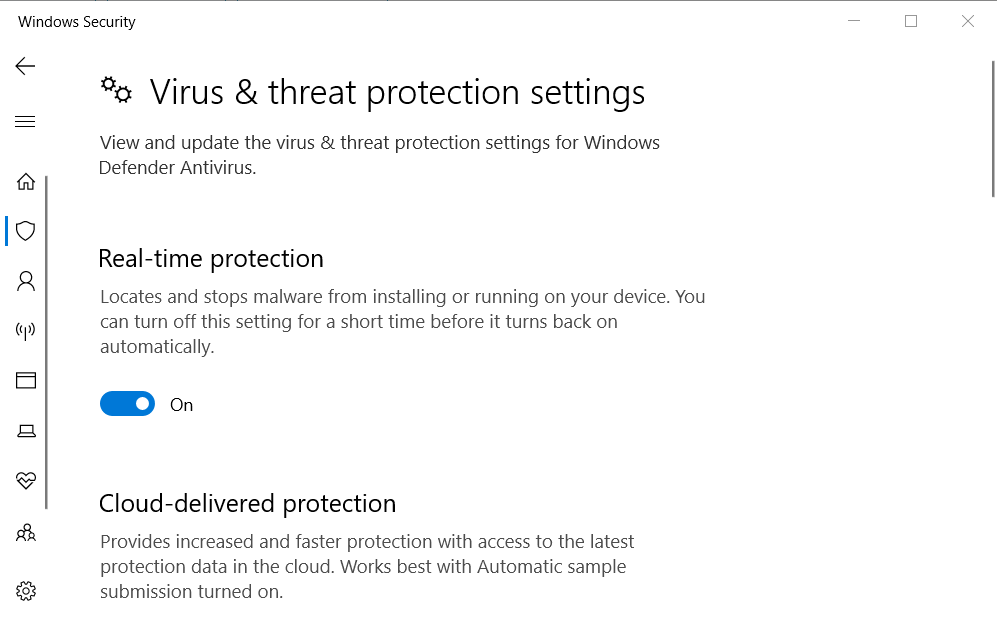
- Windows 보안 왼쪽에있는 방패 버튼을 클릭합니다.
- 딸깍 하는 소리 설정 관리 바로 아래에 표시된 옵션을 엽니 다.
- 끄기 실시간 과 클라우드 제공 보호 옵션이 있습니다.
일부 사용자는 Windows 보안을 비활성화하여 느린 USB 3.0 파일 전송 속도를 수정했다고 말했습니다. 이를 위해 위의 단계를 확인하십시오.
Windows 키 또는 버튼이 작동하지 않습니까? 즉시 문제를 해결할 수 있습니다.
4. USB 드라이브에 대한 더 나은 성능 옵션을 선택하십시오.
- 먼저 PC의 USB 3.0 슬롯 중 하나에 USB 스틱을 삽입합니다.
- 열기 기기 관리자 창문.
- 디스크 드라이브 카테고리를 두 번 클릭하십시오.
- 나열된 USB 3.0 스틱을 마우스 오른쪽 버튼으로 클릭하여 속성.
- 바로 아래에 표시된 정책 탭을 선택하십시오.
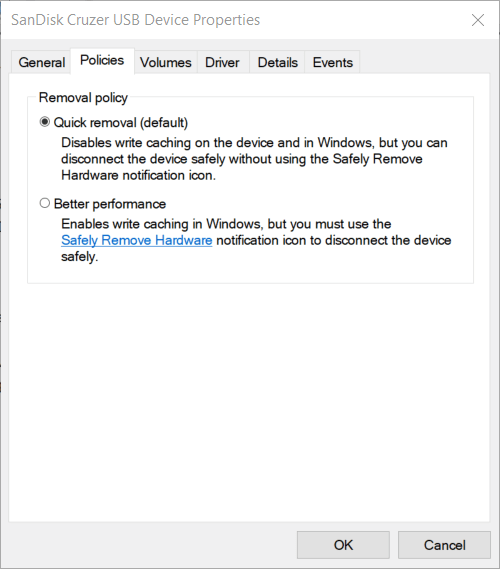
- 선택 더 나은 성능 옵션이 있습니다.
- 눌러 확인 단추.
사용자는 다음을 선택하여 USB 3.0 드라이브의 전송 속도를 높일 수 있습니다. 더 나은 성능 선택권. 그렇게하려면 위의 절차를 완료하면됩니다.
5. 클린 부팅 Windows
- 를 눌러 실행을 엽니 다. Windows 키 + R 동시에.
- 입력 msconfig 열기 상자에서 확인 선택권.
- 딸깍 하는 소리 선택적 시작 일반 탭에서.
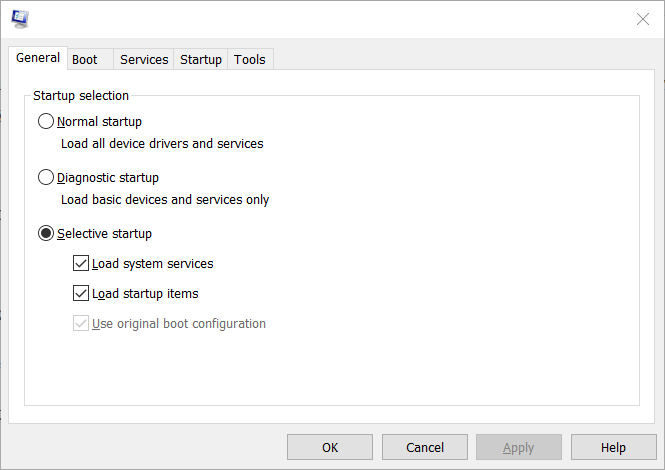
- 선택 취소 로드 시작 항목 확인란.
- 선택 시스템 서비스로드 과 원래 부팅 구성 사용 설정.
- 서비스 탭에서 모든 Microsoft 서비스 숨기기 확인란.
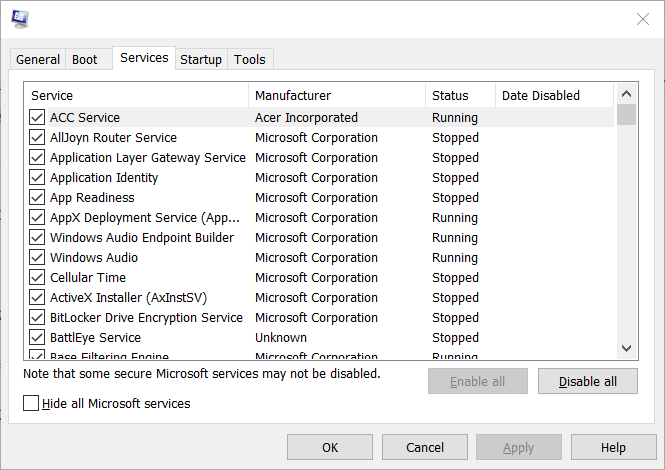
- 딸깍 하는 소리 모두 비활성화 나열된 타사 서비스를 선택 취소합니다.
- 클릭 대다 과 확인 옵션.
- 다음을 클릭하십시오. 재시작 열리는 대화 상자 창에서.
Windows를 클린 부팅하여 타사 소프트웨어 (예: 안티 바이러스 유틸리티) USB 전송 속도가 느려질 수 있습니다.
Windows 10에서 MsConfig에 액세스하는 방법에 대한 자세한 정보가 필요하십니까? 이것을 확인하십시오 자세한 가이드.
6. FAT32 USB 드라이브를 NTFS로 변환
- USB 드라이브를 노트북 또는 데스크탑.
- USB 스틱을 NTFS로 변환하면 드라이브의 모든 내용이 지워 지므로이를 수행하기 전에 USB 스틱에 파일을 백업해야합니다.
- 다음으로 실행 액세서리를 엽니 다.
- 입력 cmd 실행의 열기 상자에서 Ctrl + Shift + Enter 고가를 열다 명령 프롬프트.
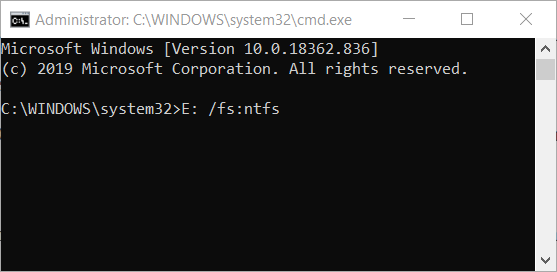
- 프롬프트 창에 다음 명령을 입력합니다. X: / fs: ntfs. X를 실제 USB 드라이브 문자로 바꿉니다.
USB 스틱의 파일 시스템을 NTFS로 변경하면 데이터 전송 속도를 높일 수도 있습니다. 이와 관련하여 위의 절차를 참조하십시오.
관리자로 명령 프롬프트에 액세스하는 데 문제가있는 경우이 가이드를 자세히 살펴 보는 것이 좋습니다.
USB 3.0 드라이브의 느린 데이터 전송 속도를 수정할 수있는 몇 가지 방법입니다. 위 해상도 중 일부는 USB 2.0 드라이브의 파일 전송 속도도 수정해야합니다.
귀하의 경우에는 어느 것이 효과가 있습니까? 아래 댓글 섹션을 사용하여 알려주세요.
자주 묻는 질문
아니요, NTFS 시스템 파일은 19% 성능 향상, exFAT는 7%.
exFAT가 느리게 실행되는 가장 일반적인 이유는 하드 드라이브에 데이터가 너무 많기 때문입니다.
예, Windows 10은 문제없이 NTFS 파티션 / 하드 드라이브를 읽을 수 있습니다. 문제가 발생하면 다음을 확인하십시오. Windows 10 가이드의 NTFS 파일 시스템 오류.